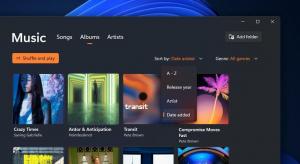Jak obnovit bránu firewall systému Windows v systému Windows 10
Pokud jste špatně nakonfigurovali bránu Windows Firewall ve Windows 10 a začala vám způsobovat problémy se sítí, je dobré ji resetovat. Jeho resetováním budou všechna vlastní pravidla odstraněna a budou obnovena výchozí nastavení. Existují dva způsoby, jak resetovat bránu Windows Firewall v systému Windows 10. V tomto článku je oba zhodnotíme.
reklama
Brána firewall systému Windows je skvělá funkce v moderních verzích systému Windows. Byl představen ve Windows XP a vylepšen v Service Pack 2. Ale firewall byl stále velmi jednoduchý. Bylo to dobré v zabezpečení příchozích připojení a ochraně před jednoduchými hrozbami.
Nakonec systém Windows Vista přepracoval bránu firewall tak, aby byla zcela založena na rozhraní Windows Filtering Platform API a integrovaném protokolu IPsec. Přidalo blokování odchozích připojení a také představilo pokročilý ovládací panel s názvem Windows Firewall s pokročilým zabezpečením, který poskytl podrobnou kontrolu nad konfigurací brány firewall a provedl ji robustní. Další vydání systému Windows učinila firewall chytřejším s více aktivními profily, koexistencí s firewally třetích stran, pravidly založenými na rozsahech portů a protokolech a několika dalšími vylepšeními.
Chcete-li obnovit výchozí konfiguraci brány firewall, můžete použít bránu firewall systému Windows s pokročilým zabezpečením nebo nástroj konzoly netsh.exe. Oba vám umožní vrátit změny provedené v bráně Windows Firewall najednou. To je velmi užitečné, pokud jste omylem zpackali konfiguraci firewallu nebo to udělala nějaká aplikace.
Jak obnovit bránu firewall systému Windows v systému Windows 10
Obnovte pravidla brány firewall v systému Windows 10 pomocí brány Windows Firewall s pokročilým zabezpečením
Chcete-li resetovat pravidla brány firewall v systému Windows 10 pomocí nástroje Brána firewall systému Windows s pokročilým zabezpečením, musíte provést následující.
-
Otevřete Nastavení.

- Přejít na Síť a internet - Stav:

- V pravém podokně přejděte dolů, dokud neuvidíte odkaz „Brána firewall systému Windows“. Klikněte na něj.

- Otevře se základní konfigurace brány Windows Firewall. Vlevo klikněte na odkaz „Pokročilá nastavení“:

- Otevře se brána Windows Firewall s pokročilým zabezpečením. Vypadá to následovně:

Klikněte pravým tlačítkem na kořenový prvek v levém podokně s názvem Brána firewall systému Windows s pokročilým zabezpečením na místním počítači:
- V kontextové nabídce vyberte položku Obnovit výchozí zásady.

- Na obrazovce se objeví potvrzovací dialog. Pokud budete pokračovat, Windows 10 resetuje všechna nastavení brány Windows Firewall, která jste provedli vy nebo jiná aplikace po instalaci operačního systému. Mějte na paměti, že aktuální síťové připojení bude zakázáno a poté znovu povoleno, aby bylo možné použít výchozí zásady brány firewall. Chcete-li tedy pokračovat, klikněte na tlačítko Ano:

Po kliknutí na tlačítko Ano se pravidla brány firewall obnoví na výchozí hodnoty.
Obnovte pravidla brány firewall ve Windows 10 pomocí Netsh
Bránu firewall systému Windows ve Windows 10 můžete resetovat jediným příkazem. Díky vestavěnému příkazu netsh to jde rychle. Nejprve musíte otevřít příkazový řádek se zvýšenými oprávněními. Udělejte to následovně.
- Otevřete a nový příkazový řádek se zvýšenými oprávněními instance.
- Zadejte nebo zkopírujte a vložte následující příkaz a stiskněte klávesu Enter:
reset netsh advfirewall
To by mělo stačit. Pokud vše proběhlo v pořádku, měli byste ve výstupu příkazu vidět následující:
A je to. Pokud máte nějaké dotazy nebo návrhy, neváhejte zanechat komentář.